Gerar Solicitação
Possibilita a geração de solicitação dos exames médicos ou laboratoriais de forma coletiva a fim de agilizar o processo de trabalho. Em nível de colaborador, haverá a necessidade de informar os itens individuais, como o parecer e os itens de resultado dos exames.
Procedimentos:
- Serão avaliadas todas as fichas médicas, respeitando os critérios informados pelo usuário (abrangência de cargo, local e turno etc.). Desta forma, é necessário que os colaboradores tenham ficha médica cadastrada (para colaborador, o tipo de atendido é o 1).
- Para cada ficha médica, consideram-se todos os exames (empresa, filial, local, cargo, local/cargo, atividade e colaborador), respeitando também o código do exame informado na seleção.
- Calcula a idade do colaborador utilizando a data de nascimento e a data que será registrada como solicitação do exame. Busca a última solicitação de exame para cada exame analisado de acordo com os parâmetros indicados.
Importante
Na Data em que o sistema sugerir uma nova solicitação de exames ao atendido, se este já possuir uma solicitação com a situação "Cancelada" ou "Não Realizada", o comportamento do sistema será o seguinte:
- Fixando a data do exame na tela de geração de solicitação: o sistema não irá sugerir uma nova solicitação de exames, pois já existe uma solicitação nesta mesma data, mesmo que ela esteja como "Não realizada" ou "Cancelada". Se o usuário deseja manter uma solicitação na data informada, deve-se alterar a situação da solicitação que já existe.
- Deixando a data do exame em branco na tela de geração: o sistema irá sugerir uma nova solicitação de exames para o período e, caso essa solicitação caia na mesma data em que já existe uma solicitação "Cancelada" ou "Não Realizada", será sugerido o dia seguinte..
- Os campos Posto de Trabalho. Filial, Local, Cargo, Atividade, PGR e GHE têm a finalidade de identificar, para a funcionalidade de Gerar Solicitação, de qual local ou combinação o sistema deve verificar a lista de exames necessários, conforme definição em (Medicina > PCMSO > Periódicos), conforme fato gerador de Admissão ou Transferência.
Para considerar a data do último exame, se a solicitação não for encontrada, será utilizada a data de admissão do colaborador. Caso a solicitação seja encontrada, será verificado se foi informado o Parecer. Caso o Parecer não tenha sido informado, o que significa que o exame não foi realizado, o tratamento para este tipo de caso é: se Gerar Solicitação em Aberto for Sim, será verificada a quantidade de dias. O cálculo é o seguinte: se Dias Solicitação <= (Data Inicial - Data da última solicitação em Aberto), será gerada nova solicitação.
Para gerar a solicitação de exame admissional, é necessário que o candidato esteja cadastrado com a sua respectiva ficha médica. Se o módulo Medicina estiver integrado com o RS, estes cadastros estarão em Candidatos > Cadastro e Candidatos > Ficha Médica > Cadastro. Se não estiver integrado com o RS, os cadastros estarão no SM em Medicina > Candidato e Medicina > Ficha Médica > Cadastro.
A rotina irá gerar a solicitação de exame para a ficha médica do candidato quando for selecionada a opção de Origem "Admissional".
Quando estiver utilizando a rotina de PCMSO na forma de históricos, os exames
serão selecionados com base na data de geração e na Empresa, Filial, Local e
Cargo da Requisição (ou do Candidato, caso não tenha RS).
O exame será gerado se não for encontrado um outro Exame Realizado
dentro do Vencimento do Exame (campo da tela). Caso o Candidato tenha uma
solicitação em aberto para o exame, o campo Gerar em Aberto será considerado.
- Aplica as restrições de cada exame (sexo, tempo, insalubridade, periculosidade, idade, demissão). Caso a data calculada para o próximo exame estiver no período Data Inicial e Data Final informado, será gerada a nova solicitação.
Importante
Para fins de cálculo do próximo exame, será utilizada a data do seu resultado.
Quando o Segurança e Medicina estiver integrado com o módulo Administração de Pessoal, é possível, através de uma Rescisão de Contrato, gerar uma solicitação de exame. Para que isso ocorra, no cadastro do exame, os campos Duração Acompanhamento Demitidos e Meses Acompanhamento Demitidos deverão estar em branco e no item PCMSO/Periódicos deverá estar assinalado o exame juntamente com a opção Acomp.Dem (acompanhamento demitidos).
Caso a Rescisão de Contrato seja excluída, o sistema excluirá automaticamente a solicitação de exame que foi gerada pela Rescisão.
- Na geração de solicitação de exames também serão consideradas as
informações que constam no cadastro do Exame. Obedecida a seguinte ordem:
- a - Verifica a idade do paciente para enquadrar na 'Faixa Etária Menor', se não houve enquadrou, vai para o item b.
- b - Verifica a idade do paciente para enquadrar na 'Faixa Etária Maior', se não enquadrou, vai para o item c.
- c - Verifica se o paciente tem histórico de 'Insalubridade', se não possui, vai para o item d.
- d - Verifica se o paciente tem histórico de 'Periculosidade', se não possui, vai para o item e.
- e - Considera o conteúdo do campo Meses Normal.
- Quando a empresa utilizar o PCMSO - Histórico, o processo de Gerar Solicitação, Consultas e Relatórios que listam as próximas solicitações de exames, serão considerados os novos cadastros de Periódicos por Atividades e as Exceções individuais de periódicos. Como é possível cadastrar o mesmo exame para vários níveis, o exame válido para o Colaborador será o mais específico, considerando esta ordem: Individual (colaborador), Atividade, Local e Cargo, Local, Cargo, Filial e Empresa. Também serão consideradas as Atividades desempenhadas pelo Colaborador no final do período. Na busca das Atividades, serão consideradas as exceções de Atividades e as Atividades específicas do PGR, como também as Exceções de periódicos ativas na Data de referência para buscar os Exames (informado nas telas de geração e nas consultas dos exames).
- Procedimentos para gerar as solicitações de exames com a origem subnormalidade:
a) Cadastrar uma origem de exame referente à Subnormalidade (Tabelas > Medicina > Origem Exames) com a descrição Subnormalidade, associando a ela o tipo de origem 2-Periódico.
b) Informar na tela de Definições do Medicina, na pasta PCMSO, que o código da origem para o exame de subnormalidade é a origem cadastrada no item anterior.
c) Na tela de Cadastro de Exames Periódicos por Subnormalidades, relacionar os exames que estão ligados às Subnormalidades já previamente cadastradas em: Tabelas > Medicina > Subnormalidades > Cadastro.
d) Na tela de ficha médica, informar a subnormalidade do paciente.
e) Na tela de Geração de Solicitação de Exames serão apresentados para a geração todos os exames, os de origem comum e também os de subnormalidade conforme o período da geração, o período da subnormalidade do paciente e a periodicidade do exame.
Importante
As informações definidas pelo usuário em relação aos campos: Considerar Exames, Vencimento Exame, Atendente, Convênio, Entidade Exame, Solicitação em aberto, Dias Solicitação serão gravadas internamente para que na próxima geração esses dados sejam sugeridos.
Com relação ao campo Atendentes, se este for algum colaborador terceirizado, deve ser cadastrado como terceiro em Colaboradores > Ficha Cadastral > Terceiros (FR034TER), depois vinculado a um atendente interno em Tabelas > Medicina > Atendentes (FR108TAT).
Regras por Processo relacionadas a esta tela:
- 292 - Incluir Agendamento Médico.
- 534 - Inserir Solicitação Exames.
- 885 - Geração de Solicitação de Exames.
- Admissional: Assinalar este campo para gerar a solicitação dos exames apenas de caráter admissional.
- Periódico: Assinalar este campo para gerar a solicitação dos exames apenas de caráter periódico, conforme definidos em PCMSO/Periódicos.
- Transferência: Permite gerar exames de transferência dos colaboradores que supostamente estariam sendo transferidos de local ou cargo, ou ambos, e quando for PCMSO histórico permite ainda indicar a filial. Nos campos Local, Cargo e Filial, pelo menos um dos três deverá ser preenchido. Serão considerados o local e/ou cargo e filial informados nestes campos e não o local/cargo/filial atual do colaborador.
Nota
Quem será considerado transferido? Todos os colaboradores de acordo com a abrangência definida na seleção. A data do exame será gerada de acordo com o campo Data Exame.
- Demissional: Assinalar este campo para gerar a solicitação dos exames apenas de caráter demissional. Neste caso, serão considerados os demitidos com o tipo de situação 7.
- Demissão Prévia: Permite gerar exames para colaboradores que supostamente estariam sendo desligados na data exame. Nesta condição, são gerados todos os exames que estão marcados para serem feitos na demissão, independente dos exames a vencer ou se realizados recentemente. Uma situação similar ocorre na transferência, na qual serão gerados todos os exames setados para acontecer na transferência de local, cargo e filial.
Período
Este campo indicará para a rotina de geração de Solicitações de
Exames qual data deverá ser considerada para buscar os exames. A rotina então
buscará todos os exames ativos na data informada e, para isto, irá considerar as
datas de término de cada exame cadastrado como periódico e a data de término do
PCMSO. Este campo só fica habilitado para a geração dos Exames
Periódicos e Demissionais. A geração dos exames Admissionais, de
Transferência e de Demissão Prévia considerarão os exames ativos na data de
geração. Esta opção só será habilitada se o campo PCMSO Histórico, em
Medicina\Definiçõesr, pasta PCMSO, estiver com Sim.
Campo período: ... a ... na tela de geração solicitação:
Campo considerar exames: Período inicial - período final.
Exame: 001 - Hemograma
Periodicidade dos meses normais = 8
Último hemograma gerado com resultado para o paciente: 02/01/2004
PCMSO 1 com data de referência em 01/01/2004 até 31/10/2004
Hemograma cadastrado por Local com periodicidade conforme consta no cadastro do
exame 8 meses(normais)
PCMSO 2 com data de referência em 01/11/2004 e sem data de término
Hemograma cadastrado por Local com periodicidade alterada para 9
meses(normais)
Situação 1:
Período informado na tela de geração dos exames: 01/01/2004 a 01/11/2004
Indicado no campo Considerar exames: Período Inicial
==>O hemograma será gerado com data de 02/09/2004 porque considerou o PCMSO 1 ou
seja, 8 meses a partir do exame gerado em 02/01/2004.
Situação 2:
Período informado na tela de geração dos exames: 01/01/2004 a 01/11/2004
Indicado no campo Considerar exames: Período Final
==>O hemograma será gerado com data de 02/10/2004 porque considerou o PCMSO 2 ou
seja, 9 meses a partir do exame gerado em 02/01/2004.
O mesmo critério se aplica as exceções do colaborador informado em
Periódicos/Colaborador. Estas exceções correspondem aos períodos em que os
exames não serão gerados.
Exemplo:Considerar Exames:
Foi indicado para um exame x, uma exceção para o período 01/01/2005 a
31/12/2005. Na tela de Gerar solicitação foi informado o período 01/01/2005 a
20/12/2005. No campo Considerar Exames foi indicado para tratar pelo Período
Final - neste caso o exame hipotético não será gerado porque em 20/12/2005
a exceção ainda estava valendo. Caso fosse solicitado a geração pelo Período
Inicial 01/01/2005, o exame seria gerado. Se no período final da geração fosse
informado 01/01/2006, o exame também seria gerado porque a exceção não
abrangeria esta data.
Data Exame
Informar a data que deverá
constar como data da solicitação nas solicitações de exames geradas. Se não
houver data, será considerada a periodicidade dos exames conforme indicado no
cadastrado do exame.
- Caso a data do exame não seja informada, será considerada a definição do campo Considera Feriados em Medicina\Definições, guia Solicitação de Exame.
- Caso o campo Considera Feriados = "N - Não", caso o usuário informe uma data de exame, a consistência (do parâmetro Considera Feriados) não será feita, pois se entende que o usuário sabe que a data que ele está informando é, ou não, feriado. Não será feita, também, nenhuma consistência ao sair do campo Data Exame para alertar o usuário que a data que ele informou é feriado.
- Além disso, o sistema irá considerar as definições do campo Considerar Data Exame da guia Solicitação Exame na tela Definições por Empresa (FR110DEF).
Informar a quantidade de meses que a rotina deverá retroagir até encontrar o último exame para gerar o próximo. Ao encontrar um exame dentro deste prazo, será considerado exame admissional e o próximo será gerado a partir disso, considerando o segundo campo de meses no cadastro de exames, utilizando o primeiro que possui normalmente um intervalo maior. Se não encontrar, será gerado o primeiro a partir da data de admissão de acordo com o segundo campo no cadastro de exames.
Colaborador admitido em: 09/10/2000
Considerando no exame o item de periculosidade: 12 meses e 6 meses a partir da
data admissão
Data do último exame na tabela R108RES - 11/07/2000 (considera-se exame
admissional)
Na solicitação dos exames informa-se:
Período: 09/10/2000 a 31/12/2001
data exame: 00/00/0000 -> vai gerar de acordo com os prazos estabelecidos no
cadastro do exame
Vencimento Exame: 6 meses > retroagindo pela data da admissão cairá em
09/04/2000 -> como o exame de 11/07/2000 encontra-se neste período, este será
considerado como admissional. Vai gerar o próximo exame em 11/01/2001 ou seja 6
meses após o último exame.
Vencimento Exame: 2 meses > retroagindo pela data da admissão cairá em
09/08/2000 -> como o exame de 11/07/2000 encontra-se fora deste período, este
não será considerado como admissional. O próximo será gerado em 09/04/2001, após
6 meses da admissão.
Nota
Exceção: supondo que há um exame admissional com data menor que a data da admissão e o número de meses no segundo campo do cadastro de exames possuir uma quantidade que irá gerar o exame com data menor que a data da admissão, este não será gerado, mas servirá de parâmetro para a geração do próximo exame, considerando o maior intervalo (primeiro campo no cadastro de exames).
- Gerar Nova Conforme Dias: quanto às solicitações em aberto, para gerar nova solicitação, conforme os dias, assinalar esta opção. Segundo os dados informados para a geração, caso seja encontrado uma solicitação de exame em aberto considerando a quantidade de dias, informada logo abaixo no campo Dias Solicitação, não será gerada nova solicitação. Caso esta solicitação em aberto ultrapasse o limite de dias, será gerada nova solicitação.
Como comportamento padrão do sistema, será buscado o último resultado de exame (R108RES) que tenha a situação de realizado. Caso não seja encontrado, será utilizada a data de admissão do colaborador.
Encontrada essa data (seja a do último exame ou de admissão), o sistema buscará qual periodicidade encontra-se informada no cadastro do exame, em Medicina > PCMSO > Exames (FR108EXA). Essa informação pode vir tanto do cadastro do exame quanto da tela em Medicina > PCMSO > Periódicos > opções de tela (variando de acordo com a configuração do sistema).
Depois de encontrar a data base e a periodicidade, será feita:
- a soma dos meses indicados; e
- a validação para verificar se a data base e a periodicidade se encontram dentro do período da solicitação.
Colaborador 10
- Possui apenas uma solicitação de exame que não foi realizada, com data em 01/03/2023 e não existe outro além desse. Portanto, o sistema utilizará sua data de admissão: 01/04/2015.
- Este colaborador se enquadra na Faixa Etária Maior, conforme consta no Cadastro do Exame. Com isso, primeiramente, serão somados 3 meses e, em seguida, de 6 em 6 meses.
- Na tela Gerar Solicitação de Exames (FRGERSOL), considerando que o período informado é 01/04/2023 - 31/12/2024, mesmo que o exame não tenha sido realizado em 03/2023, o sistema reserva essa data. Logo, o início do período deve ser, ao menos, um mês a mais que o exame. Dessa forma, o sistema traz as solicitações seguindo os meses de periodicidade.
Colaborador 28
- Possui uma solicitação de exame não realizada em 01/09/2023 e um exame admissional realizado em 02/03/2023. Portanto, o sistema utilizará a data de seu último exame: 02/03/2023.
- Para este colaborador, conforme cadastro do exame, serão somados, primeiramente, 6 meses e, em seguida, de 12 em 12 meses.
- Na tela Gerar Solicitação de Exames (FRGERSOL), considerando que o período informado é 01/10/2023 - 31/12/2024, mesmo que o exame não tenha sido realizado em 09/2023, o sistema reserva essa data. Logo, o início do período deve ser, ao menos, um mês a mais que o exame. A contagem é efetuada da seguinte forma:
- 02/03/2023 + 6 meses = 02/09/2023
- 02/09/2023 + 12 meses = 02/09/2024
A soma dos meses irá variar dependendo de cada configuração e caso. Porém, o comportamento do sistema é mesmo para todos os casos. Sendo assim, é importante que o usuário considere que, caso não haja exames realizados, será utilizada a data de admissão e que, mesmo não realizado, a data do exame será reservada.
- Não Gerar: quanto às solicitações em aberto, para não gerar nova solicitação, assinalar esta opção. No momento da geração de uma solicitação, ao encontrar uma outra solicitação em aberto (sem parecer), a nova solicitação não será gerada.
Dias Solicitação
Informar quantidade
de dias para a solicitação. Segundo os dados informados para a geração, caso seja encontrado uma solicitação
de exame em aberto, considerando a quantidade de dias informada aqui, não será
gerada nova solicitação. Caso esta solicitação em aberto ultrapasse o limite de
dias, será gerada a nova solicitação.
Uma solicitação de exame deverá ser gerada para o dia 15/07 e foi informado 30 dias no campo Dias Solicitação. Caso seja encontrada uma solicitação em aberto a partir do dia 17/06, não será gerada a nova solicitação. Já, se for encontrada uma solicitação em aberto antes desta data, a nova solicitação deverá ser gerada.
Requisição
Opção válida apenas para
os candidatos. Se a origem for admissional, este campo será liberado. Se o campo
permanecer sem informação, a rotina buscará todos os candidatos que estiverem
com a situação 1 - Ativo no Processo (R122CEX.SitCex = 1) e que não estejam
efetivados em nenhuma requisição (R126CPE).
Posto de Trabalho
Informar o Posto de Trabalho no qual devem ser gerados os exames para as situações de admissão e transferência. Este campo é exibido quando a rotina de Posto de Trabalho é utilizada. Ele é usado para sugerir as informações dos campos Filial, Local e Cargo caso sejam características do posto informado.
Filial
Este campo será disponibilizado para o usuário quando estiver
indicado nas definições do PCMSO que utiliza o PCMSO Histórico. Permite gerar
exames de transferência, no qual será informado a filial de destino.
Local
Informar o local para onde
serão transferidos os empregados. Este campo ficará habilitado quando indicado o
campo Transferência na origem dos exames.
Cargo
Informar o cargo para o qual
serão transferidos os empregados. Este campo é habilitado quando indicado o campo Admissional ou Transferência na origem dos exames.
Atividade
Informar a atividade a
qual os colaboradores irão exercer. Este campo ficará habilitado quando for
exame de Transferência ou Admissional. Serão verificados os exames no PCMSO
desta atividade. Caso não seja informado, haverá busca conforme as atividades da área de
risco do local e cargo informados. Este campo só estará visível se a
empresa utilizar o PCMSO por Histórico.
Importante
Na tela de definições do Medicina, pasta PCMSO, no campo Origem Exame Transferência Atividade, deve constar o código de origem para gerar os exames periódicos de transferência de atividade.
Estes campos serão exibidos quando utilizada a rotina de GHE.
Informe aqui o PGR ou GHE para onde serão transferidos os empregados. Estes campos estarão habilitados quando indicado o campo Admissional ou Transferência na origem dos exames. Ao marcar a opção Gerar solicitação de exames na origem, serão considerados também o PGR e GHEs atuais do colaborador.
O comportamento destes campos depende também da rotina de solicitação de vagas quando há integração com o módulo Recrutamento e Seleção. Ao informar o campo Requisição nesta tela, o sistema sugere os mesmo valores do PGR e GHE que foram informados no cadastro da requisição de vaga e depois os desabilitam. Por outro lado, se estas informações não foram encontradas na requisição, os campos permanecem habilitados para a edição.
Importante
O campo GHE é obrigatório quando há um PGR informado.
Considerar Situação
Caso seja definida a opção de filtrar na
Data Atual e se houver uma abrangência de situações informada, as solicitações de
exames serão geradas apenas para os colaboradores que na data atual estão em
uma das situações da abrangência. Se for setada a opção para filtrar na Data
Gerada, os exames serão gerados na data projetada desde que o colaborar esteja
em uma das situações da abrangência.
O exame deve ser gerado para o dia 10/04/2006 e na abrangência
foi colocado apenas a situação 1 - Trabalhando.
Afastamento Cadastrado = Situação 2 - Férias em 20/03/2006 - 19/04/2006
Opções: Data Atual = Gera o exame, pois na data atual o colaborador está
na situação 1 - Trabalhando.
Data Gerada = Não gera o exame, pois em 10/04/2006 o colaborador estará de
férias.
Nota
Somente será permitido indicar uma destas opções quando houver abrangência de situação informada no botão Seleção.
Gerar Solicitação de Exame na Origem
Permite buscar os exames na origem do colaborador ao gerar solicitações para
transferência. Ou seja, além dos exames obrigatórios para o destino (cargo,
local,filial e atividade), trará também os exames que são obrigatórios na
origem, local, cargo, filial, atividade, PGR e GHE onde o colaborador está lotado
atualmente.
Nota
Só é habilitado quando a opção de origem Transferência estiver marcada.
Considerar apenas exames do mesmo Tipo
de Origem
Ao efetuar a solicitação do próximo exame, serão
considerados apenas os exames que tenham o mesmo tipo de origem. Ou seja, caso o
colaborador possua um exame cadastrado com a
Origem do Exame
diferente da Origem selecionada nesta tela, caso este campo esteja
marcado, o exame não será considerado na geração de solicitação.
Colaborador fez o exame "X" (periódico) em 01/2009. Em 06/2009, o mesmo colaborador teve um atendimento em que o médico solicitou esse exame "X" por outro motivo que não seja o do periódico:
- Utilizando o campo "Considerar somente exames do mesmo Tipo de Origem". Desmarcado: Nesta situação, o sistema irá considerar a data 06/2009 como o último exame.
- Utilizando o campo "Considerar somente exames do mesmo Tipo de Origem". Marcado: Não irá considerar o exame realizado em 06/2009, pois a origem deste não é "periódico". Neste caso, irá considerar o exame realizado em 01/2009 para gerar a solicitação de exames.
- Só é habilitado quando a opção de origem Periódico estiver marcada.
Observações
- A geração de solicitação de exames com periodicidade diferenciada por faixa etária maior, faixa etária menor, insalubridade e periculosidade será considerada apenas na geração de exames periódicos. Para as demais origens (transferência, admissional, demissional e demissão previa), essa periodicidade não será considerada, pois o cálculo da data do exame não depende de uma periodicidade específica, como no caso de uma Demissão Prévia, na qual a solicitação do exame é sempre gerada na data de demissão ou na data informada na tela, quando o colaborador ainda não foi demitido. Para tratar essas situações específicas, deve ser previsto, por regra, associando esta ao exame desejado no cadastro do PCMSO.
- Quando no cadastro de exames existir um exame cadastrado para ser feito a cada 24 meses que estiver cadastrado como Exames Periódicos, ele será gerado com periodicidade de dois anos. O Exame pode não ser gerado quando já está cadastrado há muito tempo para o colaborador nos Resultados de Exames ou quando o exame é gerado pela primeira vez. A solução, nestes casos, é informar 24 meses no campo período quando normalmente seria de 12 meses. Desta forma, a geração de exames considera todos os colaboradores que foram admitidos em anos pares e ímpares.
Botões
Seleção
Este botão tem a finalidade de definir a abrangência para a funcionalidade de Gerar Solicitação. Caso não seja informada a abrangência, eventualmente, a rotina pode gerar solicitações para todos os colaboradores, sendo necessário utilizar o botão Mostrar para selecionar os colaboradores.
 English
English Español
Español
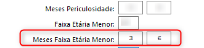
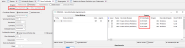
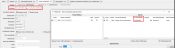
 English
English Español
Español


